
Contenuto
Se non riesci a sopportare di vedere un altro post BuzzFeed su Facebook, il sito web offre un nuovo strumento per bloccare i siti web su Facebook dal feed di notizie con pochi clic.
Qualsiasi utente di Facebook ti dirà che c'è almeno un amico che pubblica costantemente link allo stesso sito web politico, a sinistra oa destra, che nessun altro vuole vedere e trascinare in una conversazione che non porterà a nulla se non frustrazione.

Ora puoi nascondere gli articoli su Facebook.
Se vuoi ripulire il tuo feed di notizie di Facebook e tenere gli articoli da un sito web specifico fuori dal tuo feed, ora puoi farlo. Non è una soluzione perfetta in quanto alcuni post non mostreranno l'opzione Nascondi tutto e, a seconda di come un utente condivide un collegamento, potrebbe ancora scivolare, ma ecco come ripulire il tuo feed di notizie di Facebook.
Come bloccare i siti web da Facebook
Forse una delle parti più belle dell'opzione Nascondi tutto da Facebook è che funziona nell'app Facebook su iPhone, Android e sul sito web. Considerato quanto tempo passano molti utenti su Facebook sul proprio telefono, questo è bello da vedere.
Mentre scorri il feed di notizie di Facebook, se vedi un post da un sito web che non vuoi più vedere, puoi toccare per nascondere tutto da quel sito web.
Tocca la piccola freccia in alto a destra di un post. Questo è nello stesso punto su iPhone, Android e sul web.
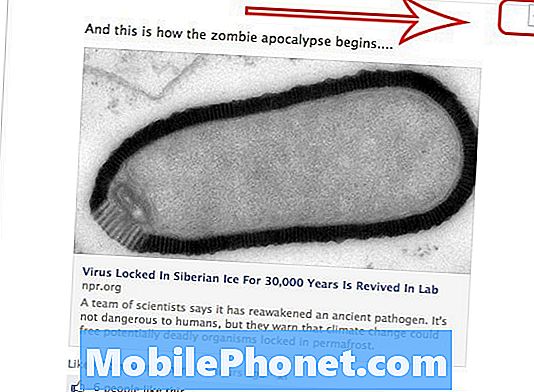
Tocca o fai clic qui per iniziare.
Se Facebook rileva il sito Web utilizzato in post ci sarà un'opzione per "Nascondere tutto dal nome del sito web".
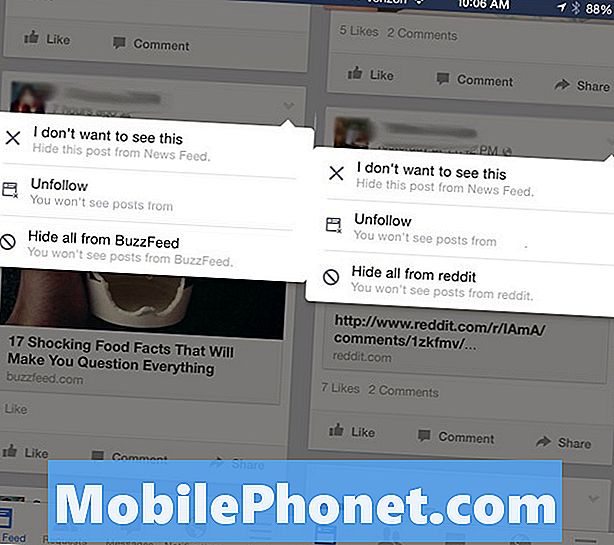
Toccare Nascondi tutto per iniziare.
Quando ti viene chiesto se sei sicuro di voler nascondere i post dal nome del sito web, fai clic o tocca Nascondi.
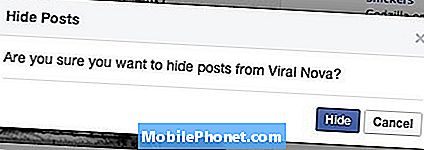
Fare clic o toccare nascondi per completare il processo.
È possibile fare clic su annulla per modificare immediatamente il blocco e Facebook chiederà anche perché non si desidera visualizzare gli articoli da quel sito Web. Gli utenti possono dire a Facebook se è fastidioso o non interessante, che non dovrebbe essere su Facebook o che è spam. Dopo il blocco iniziale non è chiaro dove gli utenti possono sbloccare un sito dal loro feed di notizie di Facebook.
Questo non sembra funzionare quando qualcuno condivide uno stato da un'altra persona o da una pagina. Al fine di bloccare quegli utenti sarà necessario smettere di seguire l'individuo utilizzando la stessa discesa. Questo non disapprova la persona, ma manterrà tutti i suoi aggiornamenti dal tuo feed di notizie. Sarebbe bello vedere un'opzione per bloccare anche i collegamenti condivisi.


